Alcatel A5 LED 5085D Black: Настройки ������������������������
Настройки ������������������������: Alcatel A5 LED 5085D Black
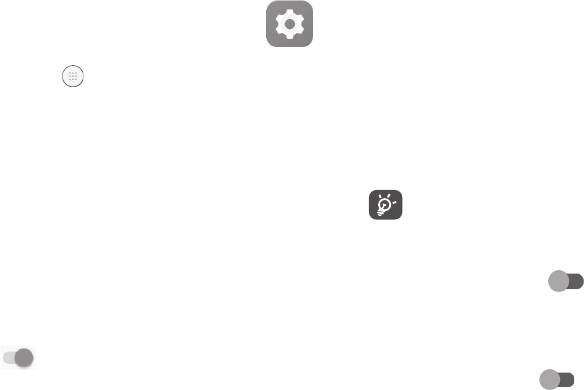
10�1�5 Использование данных
Настройки ������������������������
Передача данных
10
Еслиувасотсутствуетнеобходимостьиспользоватьпередачуданныхвлокальных
сетях,выключитеПередачу данных,чтобыизбежатьдополнительныхрасходов,
Чтобы войти в Настройки, нажмите на главном экране, затем выберите
особенноесливаштарифныйпланневключаетуслугипопередачеданных.
Настройки.
Установить лимит для мобильной передачи данных
10�1 Беспроводные сети
При включении этой функции, мобильная передача данных будет отключена
при достижении лимита. Вы также можете выбрать период статистики для
10�1�1 Wi-Fi
просмотрастатистическойинформацииобиспользованииданных.
БлагодаряWi-FiвыможетепользоватьсяИнтернетомдажебезSIM-карты,если
Использование данных определяется вашим телефоном и могут
вынаходитесьвзоне действиябеспроводнойсети.Для этоговамнеобходимо
отличатьсяотданныхвашегооператорасотовойсети.
войти в экран Wi-Fi и настроить точку доступа для подключения телефона к
беспроводнойсети.
10�1�6 Ещё��� > Режим «В самолёте»
Для получения подробной информации об использовании Wi-Fi, пожалуйста,
Включите переключатель в пункте Режим «В самолёте» для
обратитеськразделу"6.1.2Wi-Fi".
одновременного отключения всех беспроводных соединений, включая Wi-Fi,
Bluetoothит.д.
10�1�2 Турбо загрузка
(1)
10�1�7 Ещё���> NFC
Включите переключатель , чтобы включить Турбо загрузку. Данная
функция загружает большие файлы (более 20Мб) через Wi-Fi и сети 4G/3G
Нажмитенапереключатель ,чтобывключитьNFC.
одновременно.
Даннаяфункцияпозволяетосуществлятьобменданнымиприсовмещенииэтого
устройствасдругими.
10�1�3 Bluetooth
Bluetooth позволяет на коротком расстояния обмениваться данными (видео,
(2)
10�1�8 Ещё��� > Android Beam
изображениями, музыкой и т.д.) с другими Bluetooth устройствами (телефон,
компьютер,принтер,гарнитура,комплектдляавтомобиляит.д.).
ФункцияAndroidBeamактивнатолькопривключенномNFC.
ДляполученияболееподробнойинформацииоBluetooth,обратитеськразделу
ФункцияпозволяетпередаватьконтентприложениячерезNFC.
“6.3ПодключениекустройствамBluetooth”.
(1)
10�1�4 SIM-карты
Нажмите,чтобывыбратьSIM1илиSIM2дляподключенияксети,осуществления
вызововиотправкиSMS.
(1)
Только 5085Y. Обратите внимание, что функция NFC будет отключена,
есливыиспользуетеаксессуарытакиекак:светодиодныйчехолиличехол
сзаряднымустройством.
(1)
Толькодля5085D
(2)
Толькодля5085Y.
77 78

10�1�9 Ещё��� > Режим модема
Операторы связи
Данная функция позволяет поделиться подключением через USB или Wi-Fi-
Выможетевыбратьоператорасвязи.
роутер(См.раздел“6.5Режиммодема”).
10�2 Устройство
10�1�10 Ещё���> VPN
Приподключениичерезбеспроводныеилипроводныесети,VPNпредоставляет
10�2�1 Главный экран
мобильным устройствам доступ к сетевым ресурсам и программному
Нажмите, чтобы установить стиль главного экрана как Простой режим или
обеспечениювдомашнейсети.МобильныйVPNиспользуетсявтойсреде,где
Стандартныйрежим.
необходимосохранятьприкладныесессииоткрытымивтечениерабочегодня,
нотаккакпользовательможетнесколькоразподключатьсяксетиспомощью
различныхбеспроводныхсетей,могутвозникатьсбоивработе.ОбычныйVPN
10�2�2 Жесты
несохраняетработоспособностьвтакихситуациях,таккакнарушаетсясетевой
туннель,следствиемкоторогоявляетсяотключениеотсети.
Следующиежестыможноиспользоватьдлябыстроговыполнениядействий:
ДляполученияболееподробнойинформацииоVPN,обратитеськразделу“6.6
Жесты экрана
Подключениеквиртуальнойчастнойсети”.
•Скриншот с помощью
Нажмите на переключатель
, чтобы включить
пальцев
этуфункцию. Скользитетремя пальцами поэкрану,
10�1�11 Ещё���> Мобильные сети
чтобысделатьскриншот.
Передача данных
(1)
Нажмите длядоступакпередачеданныхвмобильнойсети.
Входящие вызовы
Предпочтительные сети
•Перевернуть для
Включение этой опции
позволит вам
отключения звонка
отключать звук входящих вызовов, переворачивая
Нажмите,чтобывыбратьпредпочтительныйтипсети.
телефонэкраномвниз.
Будильник
Интернет-роуминг
•Переверните для
Нажмите, чтобы выбрать ВЫКЛ, Отложить или
Еслиувасотсутствуетнеобходимостьиспользоватьпередачуданныхвдругих
активации
Отменить�
сетях,отключитеИнтернет-роумингвоизбежаниедополнительныхзатрат.
Режим сети
10�2�3 Экран
Выможетезадатьпредпочтительныйрежимсети,такойкак4G,3G,2G.
В этом меню вы можете настроить яркость экрана, обои, размер шрифта,
цветовуютемпературуэкранаит.д.
Точки доступа (APN)
Если вы хотите, чтобы поворачивать содержимое экрана при повороте
Выможетевыбратьпредпочтительнуюточкудоступавэтомменю.
устройства:нажмитеКогда устройство вращается > Поворачивать содержимое
экрана.
(1)
Толькодля5085Y.
79 80

10�2�4 Экран блокировки
10�2�5 Мелодии и уведомления
Нажмите для настройки мелодии звонка и уведомлений, музыки и доступа к
Быстрый доступ
другимиаудионастройкам.
Нажмите, чтобы настроить ярлыки приложений, отображаемых на экране
•Звук Установите громкость для мультимедиа, звонка и
блокировки.
будильника.
Слайд-шоу
•Режим гарнитуры Установите флажок, чтобы включить режим
гарнитуры.Есликустройствуподключенагарнитура,
ЕсливключенафункцияСлайд-шоу,обоиблокировкиэкранабудутменятьсяпри
то мелодия вызова будет слышна только через
каждомвключенииподсветкиэкрана.
гарнитуру.
•Вибросигнал для
Блокировка экрана
Нажмите переключатель
, чтобы включить
вызовов
вибросигналдлявходящихвызовов.
Выберите способ разблокировки экрана, а затем следуйте инструкциям на
•Режим «Не
Нажмите, чтобы настроить сигнал будильника,
экранедлязавершениянастройкиблокировкиэкрана.
беспокоить»
напоминаний, вызовов и т.д.,когда включен режим
Будутдоступныдополнительныепараметры:Показывать ключ, Автоблокировка
"Небеспокоить".
иМгновенная блокировка клавишей включения,есливыустановитеблокировку
•Мелодия звонка Нажмите,чтобыустановитьмелодиюдлявходящего
экранаспомощьюГрафического ключа, Цифрового кодаилиПароля
(1)
.
вызова.
•Мелодия уведомлений Нажмите,чтобыустановитьмелодиюпоумолчанию
Сообщение экрана блокировки
дляуведомлений.
Нажмите для вводаинформацииовладельце, которая будетотображаться на
•Мелодия включения Поставьте галочку в поле Мелодия включения
экранеблокировки.
для включения звукового сигнала при включении
телефона.
Smart Lock
•Мелодия при
Поставьтегалочкудлявключениязвуковогосигнала
С помощью Smart Lock, вы можете настроить надежные устройства,
выключении телефона
привыключениителефона.
местоположения,лицо,голос,и т.д.Чтобыиспользоватьэтуфункцию,сначала
•Другие звуки и
Нажмите, чтобы установить звук клавиш
установитеблокировкуэкрана.
сигналы
номеронабирателя, звуки блокировки экрана, звук
нажатиянаэкранивключитьвиброотклик.
•Аудиоэффекты Нажмите,чтобынастроитьаудиоэффекты.
(1)
Толькодля5085D.
81 82

(1)
•Когда устройство
Вы можете настроить, следует ли показывать все
10�2�10 Нажмите и платите
заблокировано
содержаниеуведомленияилисовсемнепоказывать
Нажмите,чтобыиспользоватьтелефондляосуществленияплатежей.
уведомление,когдаустройствозаблокировано.
•Уведомления от
Нажмите, чтобы заблокировать или установить
приложений
приоритетдляуведомленийотприложений.
10�3 Личные данные
•Доступ к
Нажмите, для просмотра списка приложений,
уведомлениям
имеющихдоступкуведомлениям.
10�3�1 Местоположение
•Доступ к режиму «Не
Нажмите для просмотра приложений, которые
Включение
беспокоить»
имеютдоступкрежиму«Не беспокоить».
Нажмите переключатель
, чтобы включить получение информации о
местоположенииспомощьюWi-Fiимобильнойсети,использованиикартGoogle
ит.д.Привыбореэтойфункции,выполучитезапроснавашесогласиеанонимно
10�2�6 Приложения
сообщатьсвоеместоположениеслужбеопределенияместоположенияGoogle.
Нажмите для просмотра сведений о приложениях, установленных на вашем
телефоне, для управления их данными и использования их принудительной
Режим
остановки.
Нажмите,чтобывыбратьодинизрежимов:Высокаяточность,Экономиябатареи
В меню Разрешения приложений можно предоставить разрешения
илиТолькоGPS.
приложениям,например,разрешитьприложениюдоступкКамере,Контактам,
•Высокая точность:ИспользоватьGPS,Wi-Fiимобильныесетидляопределения
Местоположениюит.д.
местоположения.
Вменю Уведомленияможнонастроитьблокироватьлиуведомления отэтого
•Экономия батареи: ИспользоватьWi-Fi и мобильные сети для определения
приложения,скрыватьликонфиденциальныеданныеит.д.
местоположения.
•Только GPS:ИспользоватьGPSдляопределенияместоположения.
10�2�7 Память и USB
Недавние запросы местоположения
Используйте эти параметры для мониторинга общего и свободного места на
вашемтелефоне.
Этотсписокпоказываетпоследниезапросыместоположения.
10�2�8 Батарея
10�3�2 Безопасность
Нажмителюбуюкатегориюнаэкранеуправлениябатареей,чтобыпосмотреть
Шифрование
еёэнергопотребление.
Требуетцифровойкод,графическийключилипарольдлярасшифровкивашего
Вы можете настроить использование заряда аккумулятора с помощью
телефонакаждыйраз,приеговключении.
регулировкияркостиилитайм-аутаэкрананаэкранеЭкран.
Чтобы включить шифрование, сначала установите блокировку экрана, затем
выберитеЗапрашивать Цифровой код,чтобызапуститьустройство.
10�2�9 Память
Нажмите для просмотра свободной памяти и памяти, используемой
приложениями.
(1)
Толькодля5085Y.
83 84
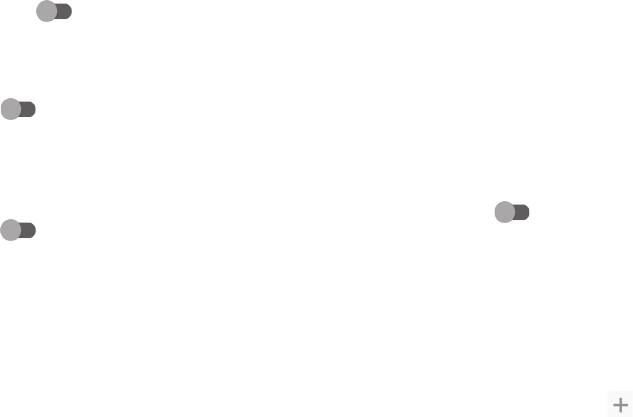
Приватный режим
Доверенные приложения
Нажмите,чтобывключить/выключитьприватныйрежим.
Нажмите, чтобы просмотретьили отключитьдоверенные приложения. Чтобы
использоватьэтуфункцию,сначалаустановитеблокировкуэкрана.
Управление PIN-кодом SIM-карты
Закрепление окна
•Нажмите на переключатель
в поле Включить запрос PIN-кода для
блокировкиSIM-картыспомощьюPIN-кода.
Когда эта функция включена, вы можете всегда держать окно в поле зрения,
•Нажмите Изменить PIN-код,чтобыизменитьPIN-код.
нажав клавишу последних открытых приложений и затем нажав иконку
булавки. Вэтомслучае, пользователь не может перейтив любое другоеокно
Отображение пароля
илиоткрытьлюбоедругоеприложение.
ДляоткреплениянажмитеиудерживайтеклавишуНазад,затемвведитепароль
Включитепереключатель
,чтобыпоказыватьвводимыйпароль.
разблокировкиэкрана/цифровойкод/графическийключ.
Администраторы устройства
Приложения с доступом к статистике устройства
Нажмите,чтобыпросмотретьилиотключитьадминистраторовустройств.
Нажмите, чтобы вывести на экран приложения, которые могут отслеживать,
какиеприложениявыиспользуете,атакжечастотуихиспользования.Нажмите
Неизвестные источники
напереключатель
,чтобыдатьразрешения.
Включитепереключатель
,чтобыразрешитьустановкуприложенийсвеб-
сайтов,email,илидругихисточников,отличныхотGooglePlayМаркета.
10�3�3 Аккаунты
Длятого,чтобызащититьваштелефониличныеданные,загружайтеприложения
Используйте учетные записи для добавления, удаления и редактирования
толькоизнадежныхисточников,такихкакGooglePlayМаркет.
электронной почты и других аккаунтов. Вы также можете использовать
настройкидляконтролязатем,какприложенияотправляютисинхронизируют
Тип хранилища
данныепосвоимсхемам,икаквсеприложениямогутсинхронизироватьданные
пользователяавтоматически.
ТипхранилищапоумолчаниюАппаратное.
Добавить аккаунт
Надёжные учётные данные
НажмитедляотображениянадежныхсертификатовЦС.
Нажмите иконку Добавить аккаунт
, чтобы добавить учетную запись для
выбранногоприложения.
Установка с SD-карты
10�3�4 Язык и клавиатура
Нажмитедляустановкизашифрованныхсертификатовсвнутреннейпамятиили
SD-карты.
ИспользуйтенастройкиЯзыкиклавиатурадлявыбораязыканавашемтелефоне
инастройкивашейэкраннойклавиатуры.Вытакжеможетенастроитьголосовой
Удалить учётные данные
ввод.
Нажмите,чтобыудалитьвсесертификаты.
Язык
Нажмите,чтобывыбратьвашрегиониязык.
85 86
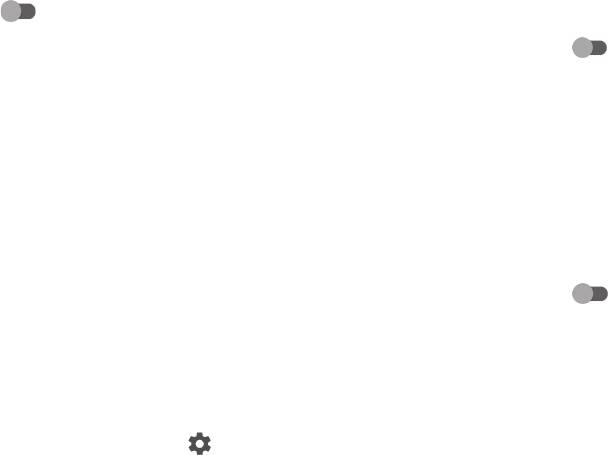
Проверка орфографии
10�3�5 Восстановление и сброс
Включитепереключатель
,чтобывключитьисправленияслов.
Резервирование данных
Пользовательский словарь
Нажмите на переключатель
для резервного копирования настроек
телефонадлявашегоаккаунтаGoogleнасервереGoogle.Призаменетелефона
Нажмите,чтобыоткрытьсписокслов,которыевыдобавиливсловарь.Нажмите
резервныекопиинастроекиданныхбудутустановленынавашновыйтелефон
наслово,чтобыредактироватьилиудалитьего.Нажмитена(+),чтобыдобавить
при первом же подключении к аккаунту Google. Данная функция позволяет
слово.
создавать резервныекопиибольшого числанастроеки данных, включаяваши
паролиWi-Fi,закладки,списокустановленныхприложений,слова,добавленные
Текущая клавиатура
всловарьсэкраннойклавиатуры,имногоедругое.Отключениеданнойфункции
Нажмитедлявыбораметодавводапоумолчанию.
останавливаетрезервноекопированиенастроек,приэтомвсерезервныекопии
настроек,созданныеранее,будутудаленыссерверовGoogle.
Клавиатура Android (AOSP)
Резервный акаунт
Откройтеменюдлянастройкиязыка,предпочтенийвводатекста,внешнеговида
имакетов,жестовввода,исправленийтекстаит.д.
Нажмитедлясозданияаккаунтадлярезервногокопированияданных.
Клавиатура SwiftKey
Автовосстановление
Нажмите, чтобы открыть настройки клавиатуры SwiftKey: языки, темы, ввод
Нажмите на переключатель
для включения восстановления ваших
текста,ит.д.
настроекилидругихданныхвовремяпереустановкиприложения.
Голосовой ввод Google
Сброс сетевых настроек
ВоткрывшемсяменюзавершитенастройкиголосовоговводаGoogle.
Нажмите,чтобысброситьвсенастройкисети.
Настройки синтеза речи
Сброс DRM
•Система по умолчанию Нажмитедля выборапредпочтительногомеханизма
Нажмите,чтобыудалитьвсеDRMлицензии.
перевода текста в речь, нажмите иконку настроек
для отображения
большеговыборанастроекккаждомумеханизму.
Сброс настроек
•Скорость речи: Нажмите для открытия окна, где вы можетеустановить, как
Сброснастроекприведёткудалениювсейличнойинформациииз внутренней
быстровыхотите,чтобыустройствовоспроизводилотекст.
памятителефона,включаяинформациюобаккаунтахGoogleидругихаккаунтах,
вашисистемныенастройкиинастройкиприложений,атакжевсезагруженные
•Послушать пример: Нажмите, чтобы послушать речь с вашими текущими
приложения.Сброснастроек неудаляетсистемныеобновленияпрограммного
настройками.
обеспечения,которыевыскачали.
•Язык по умолчанию:Нажмите,чтобыпоказатьстатусязыкапоумолчанию.
В противном случае, после сброса настроек, вам будет необходимо ввести
Скорость указателя
информацию,которуювывводилиприпервомиспользованииAndroid.
Если невозможно включить телефон, существует другой способ для сброса
Нажмите для открытия окна, где вы можете изменить скорость указателя,
настроек телефона до заводских, используя клавиши телефона. Выполните
нажмитеOKдляподтверждения.
следующиедействия:
1.убедитесь,чтотелефонвыключен;
87 88
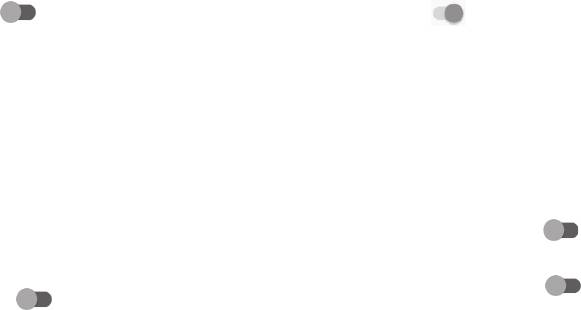
2.одновременнонажмитеклавишу включенияиклавишу увеличения громкости
NTP Север
иудерживайтеихдопоявленияэкраназагрузки(Androidsystemrecovery);
3. выберитерусский язык при его наличии (для выбора используйте клавиши
Нажмите,чтобыизменитьвашNTPсервер.
громкости,дляподтверждения–клавишу включения);
4.выберитепункт«Стереть данные» («wipedata/factoryreset»);
Формат даты
5.выберитепункт«Да»(«Yes-deletealluserdata»);
Нажмитедляоткрытиядиалоговогоокна,вкоторомвыможетевыбратьформат
6. после окончания процесса восстановления заводских настроек выберите
даты.
пункт«Перезагрузка»(«rebootsystemnow»).
10�4�2 Запланированное включение и выключение
10�4 Система
Установитеопределенноевремядлявключенияивыключения.
10�4�1 Дата и время
10�4�3 Специальные возможности
Используйтеэтуфункциюдлянастройкидатыивремени.
ИспользуйтенастройкиСпециальныхвозможностейдляуправлениядоступными
плагинами,установленныминавашемтелефоне.
Автоопределение даты и времени
TalkBack
Выберите Использовать время сети , Использовать время, предоставленное
GPS или Выключить.
Нажмите,чтобывключить/выключитьфункциюTalkBack.
Часовой пояс сети
Специальные элементы управления
Нажмитенапереключатель
,чтобыиспользоватьданные,предоставленные
Нажмите
,чтобывключить/выключитьспециальныеэлементыуправления.
сетью.
Нажмите НАСТРОЙКИ в верхней правой части экрана, чтобы назначить
комбинациюклавишдляперечисленныхформповедения.
Настроить дату
Субтитры
Нажмитедляоткрытиядиалоговогоокна,вкоторомвыможетенастроитьдату
вручную.
Нажмитедлявключения/выключениясубтитровдляэкранателефона.
Настроить время
Жесты для масштабирования
Нажмитедляоткрытиядиалоговогоокна,вкоторомвыможетенастроитьвремя.
Нажмите для включения/выключения функции увеличения/уменьшения при
тройномнажатиинаэкран.
Выбрать часовой пояс
Большой текст
Нажмитедляоткрытиядиалоговогоокна,вкоторомвыможетевыбратьчасовой
Нажмитенапереключатель
,чтобыувеличитьтекстнаэкране.
пояс.
Высокая контрастность текста
24-часовой формат
Нажмитенапереключатель
,чтобыактивироватьвысокуюконтрастность
Нажмите на переключатель
для отображения времени в 24-часовом
текста.
формате.
89 90

Завершение вызова клавишей включения
10�4�6 Об устройстве
Нажмитенапереключатель
,чтобывключить/выключитьэтуфункцию.
Здесь содержится различная информация о телефоне: правовая информация,
номер модели, версия прошивки, версия ПО модуля связи, версия ядра, номер
Автоповорот экрана
сборки.
Нажмитенапереключатель
,чтобыактивироватьфункциюавтоповорота
Обновления системы
экрана.Контентнаэкранеиликлавиатурабудутавтоматическиповорачиваться
приповоротетелефона.
Нажмите,чтобыпроверитьнаналичиеобновлений.
Озвучивать пароли
Обновления системы (с носителя)
Нажмитенапереключатель
,чтобыозвучиватьпароливовремяввода.
Нажмите, чтобы проверить, сохранен ли файл обновления в корневой папке
носителяилипроверитьправильностьименифайла.
Быстрый доступ к специальным возможностям
Состояние
Нажмите, чтобы включить/выключить быстрый доступ к специальным
возможностям.
Этот пункт содержит Состояние аккумуляторной батареи, уровень заряда
аккумуляторной батареи,Мой телефонный номер, Сеть,Уровеньсигнала сети
Настройки синтеза речи
ит.д.
Нажмите,чтобыобновитьнастройкипреобразованиятекставречь,например,
Улучшение пользовательского опыта
скоростьречи.
Если эта функция включена, данные о производительности устройства будут
Период длительного нажатия
собраныдляповышениякачестваипроизводительностиустройства.
Нажмите длянастройки периодазадержкипринажатии иудержании. Данная
функцияпозволяетвашемутелефонуразличатьнажатиеотнажатияиудержания.
Инверсия цвета
Нажмитенапереключатель
,чтобывключить/выключитьинверсиюцвета.
Коррекция цвета
Нажмите,чтобывключить/выключитькоррекциюцвета.
10�4�4 Печать
Ваш телефон поддерживает беспроводную печать на совместимых принтерах
ионлайн-службах.
10�4�5 Нормы безопасности
Нажмитедляпросмотраинформацииопродукте.
91 92
Оглавление
- Оглавление
- Меры безопасности �����������������������
- Электромагнитное излучение ���
- ЛИЦЕНЗИОННАЯ
- Общая информация �����������������������
- Ваш телефон �����������������������������
- Ввод текста �������������������������������
- Телефон, Журнал вызовов и
- SMS/MMS, Email ����������������������
- Календарь, Часы,
- Подключения ����������������������������
- Мультимедийные
- Другие приложения �����������
- Приложения Google ������������
- Настройки ������������������������
- Эффективное Аксессуары ����������������������������
- Гарантия на устройство �����
- Возможные
- Технические




